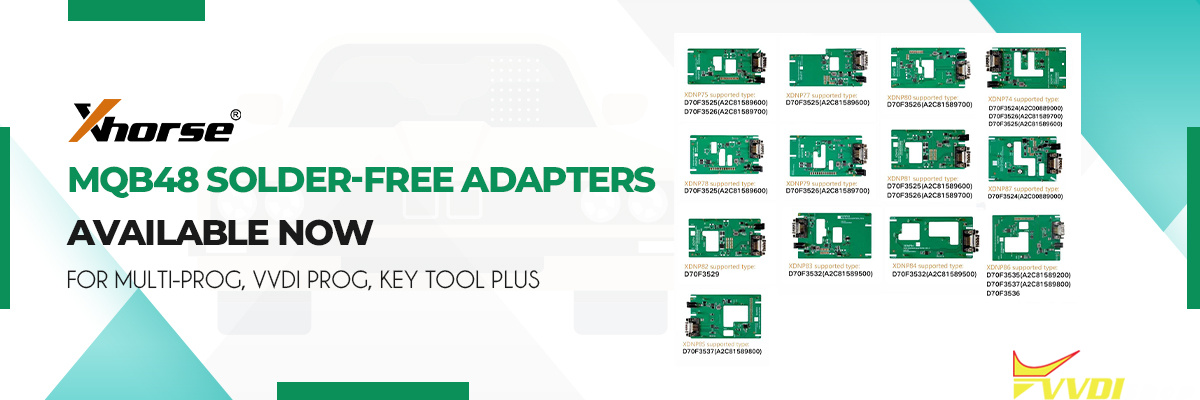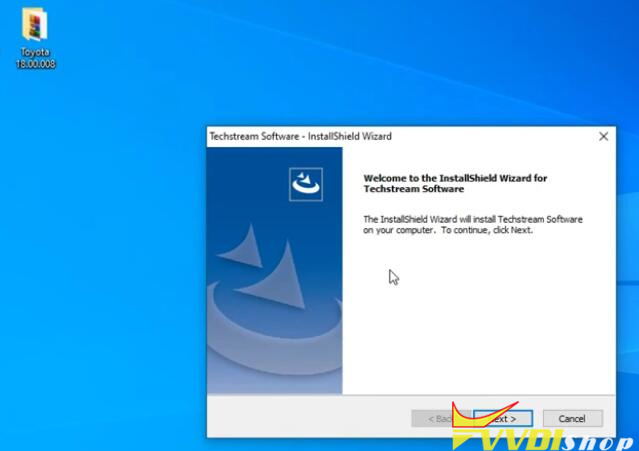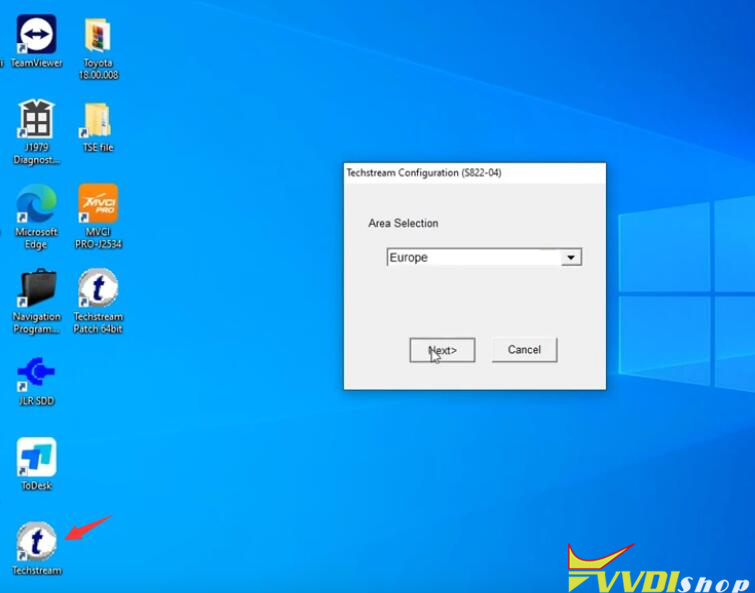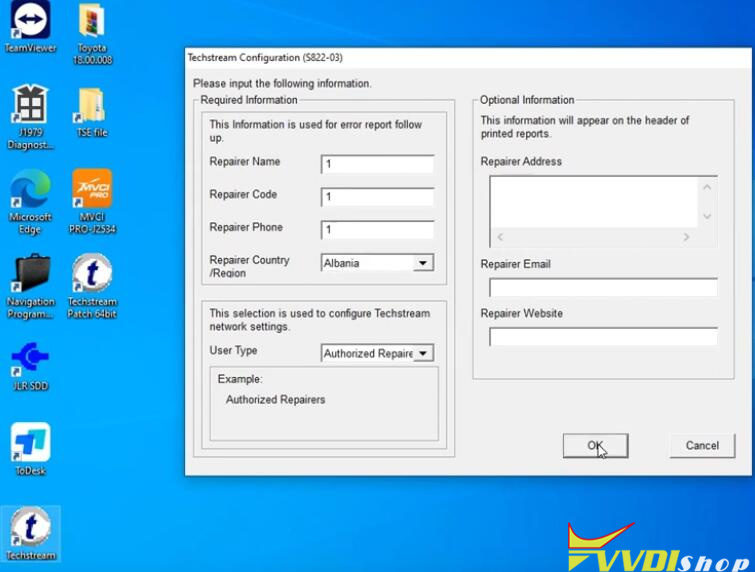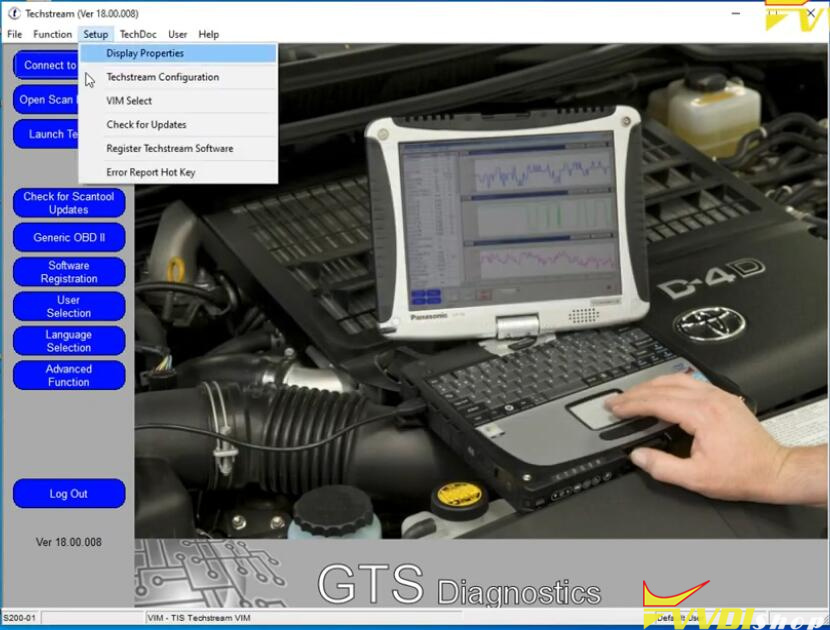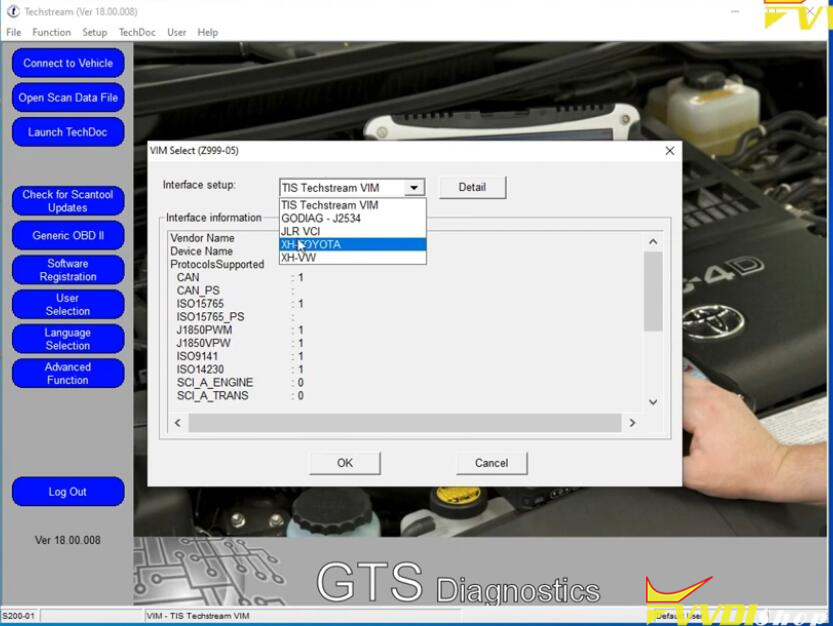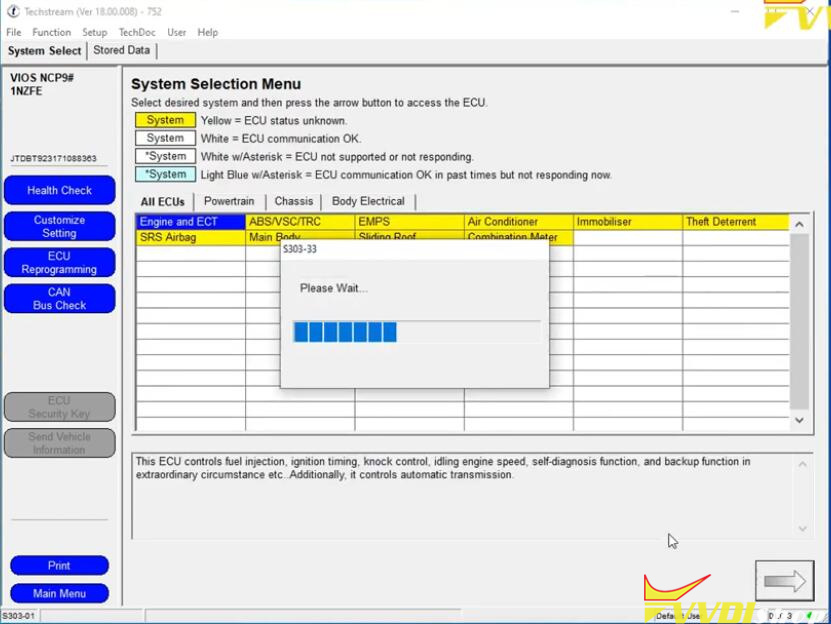Xhorse MVCI Pro J2534 cable is tested working fine with Toyota Techstream V18.00.008 software.
MVCI Pro does not have CD software. Contact www.vvdishop.com customer service to download Techstream v18 and patch.
How to use Xhorse MVCI Pro with Toyota Techstream?
Download Toyota Techstream V18.00.008
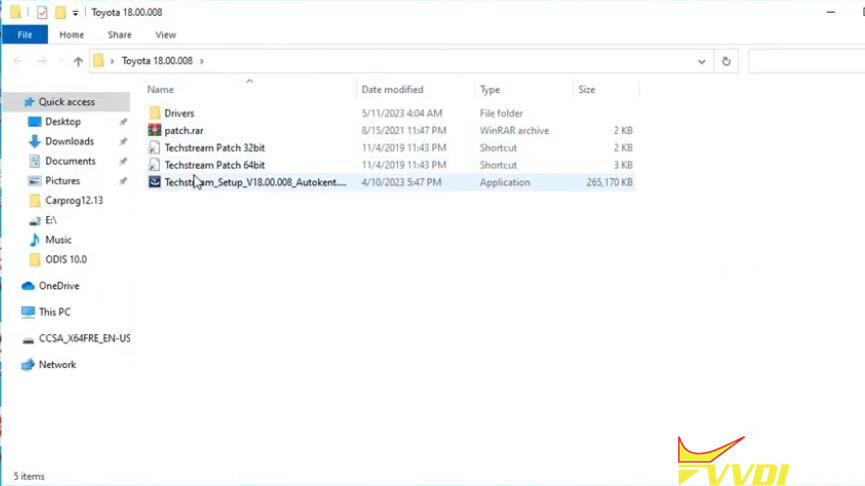
Install Techstream_Setup
Accept license agreement
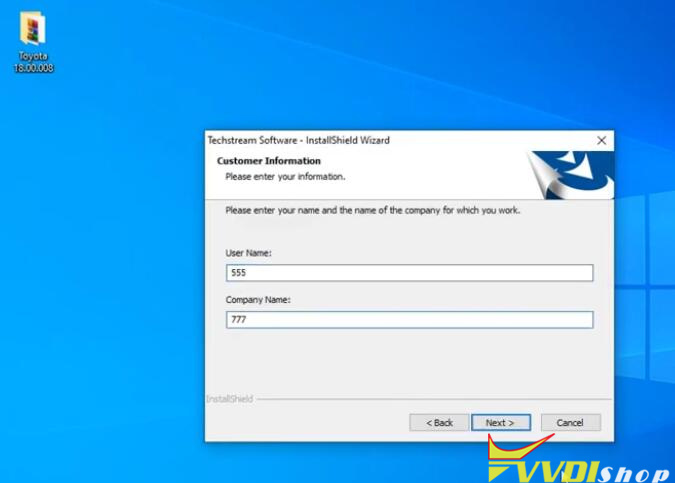
Inter user name and company name randomly
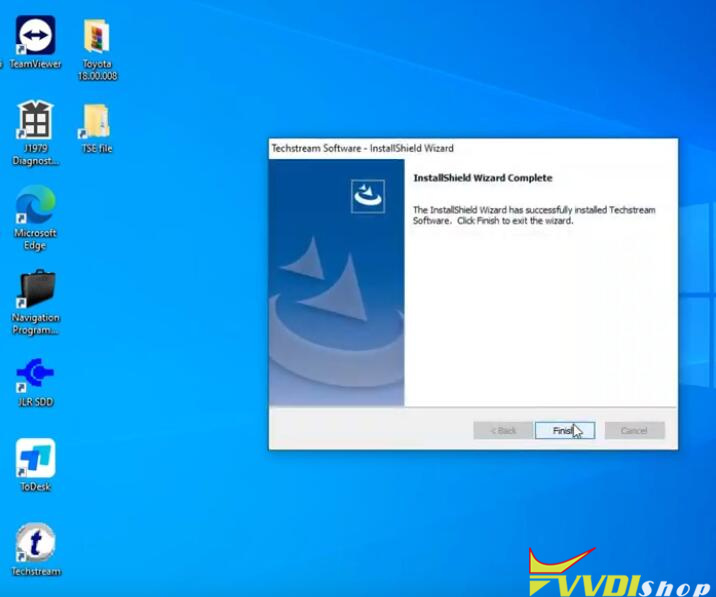
Finish installing setup
Download and Install MVCI Pro J2534 driver
http://blog.vvdishop.com/free-download-xhorse-mvci-pro-j2534-driver-software/
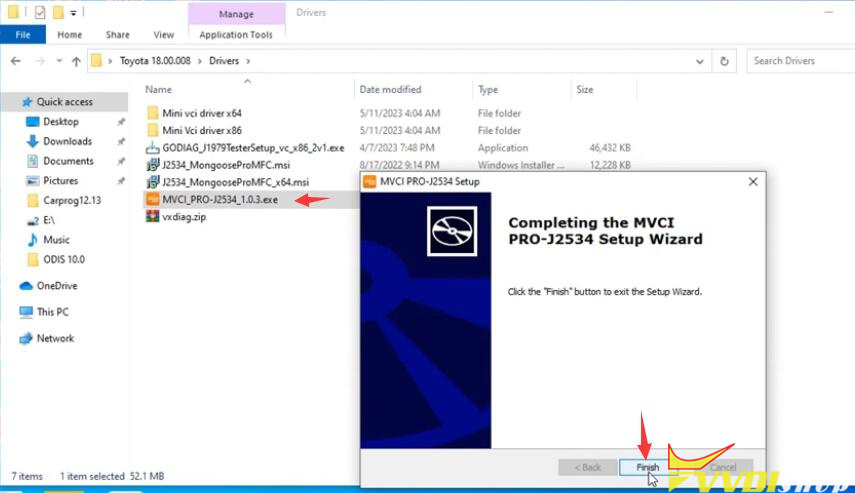
Copy and paste Techstream Patch to desktop
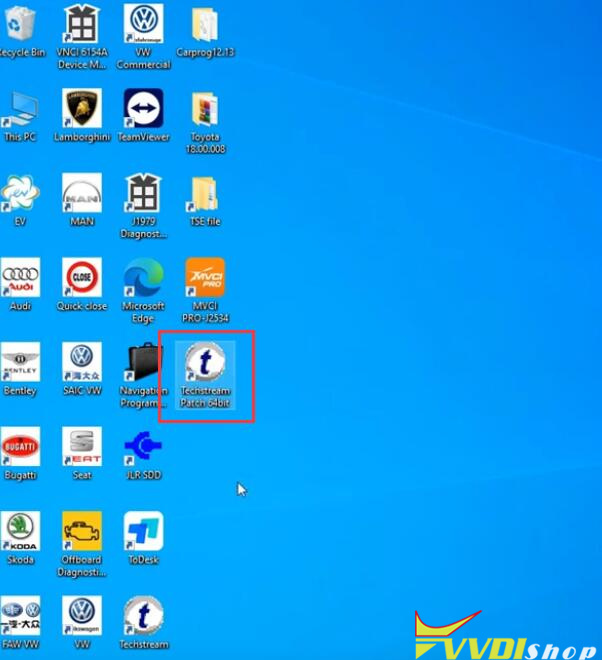
Connect MVCI pro cable with laptop
Check device is connected in Device Manager

Run MVCI Pro driver
Detect device status
Make sure update driver software and firmware to latest version.
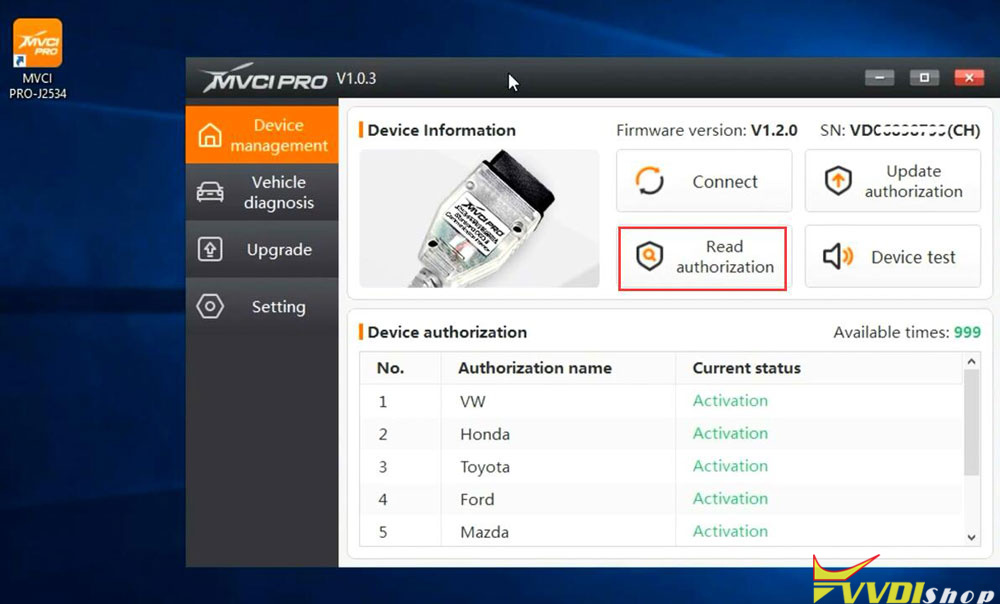
Right click to install Toyota driver
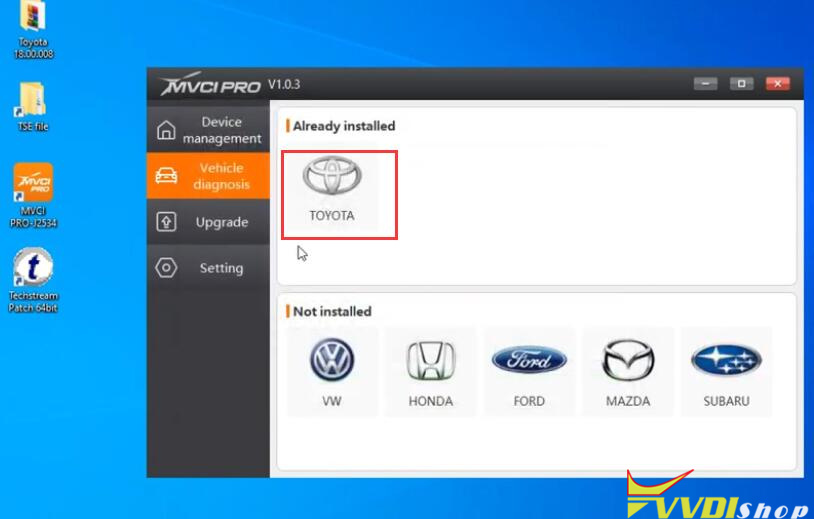
Software is ready to use
Run Techstream from desktop
Video reference: